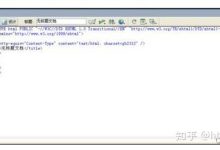一、引言
随着信息技术的飞速发展,服务器作为数据处理和存储的核心设备,其运行状态直接影响着企业的业务连续性和数据安全。
其中,服务器温度设置尤为关键。
合适的温度设置可以确保服务器的稳定运行,延长使用寿命,反之,不当的温度设置则可能导致服务器性能下降,甚至损坏。
本文将详细介绍服务器温度设置的技巧与注意事项,以帮助读者更好地管理和维护服务器。
二、服务器温度设置技巧
1. 了解服务器硬件规格及散热需求
在设置服务器温度前,首先要了解服务器的硬件规格、功率及散热需求。
不同品牌、型号的服务器,其硬件配置和散热设计都有所差异。
了解这些信息,有助于为服务器创造一个合适的运行环境。
2. 确定合适的温度范围
通常情况下,服务器的理想运行温度范围在18℃~27℃之间。
超出这个范围,可能会影响服务器的性能。
因此,在设置服务器温度时,应确保机房或设备间的温度保持在最佳范围。
3. 使用专业监控软件实时监控
为了准确掌握服务器运行状态,建议使用专业监控软件实时监控服务器的温度。
一旦发现温度异常,及时采取措施进行处理,以避免对服务器造成损害。
4. 合理配置机房或设备间的环境
为改善服务器的散热效果,需合理配置机房或设备间的环境。
如保持室内通风良好,避免阳光直射,使用防静电地板等。
还可以考虑安装空调、散热风扇等设备,以降低室内温度,提高服务器的散热效果。
三、服务器温度设置注意事项
1. 避免温度过高或过低
如上所述,服务器的理想运行温度范围在18℃~27℃。
过高的温度可能导致服务器内部硬件过热,影响性能甚至导致损坏;而过低的温度则可能导致服务器内部产生冷凝水珠,同样会对硬件造成损害。
因此,在设置服务器温度时,务必确保温度适中。
2. 注意湿度控制
除了温度外,湿度也是影响服务器运行的重要因素。
室内湿度过高可能导致服务器表面结露,影响设备的正常运行;湿度过低则可能导致静电积累,对设备造成损害。
因此,在设置服务器运行环境时,应注意控制室内湿度,保持在一个适宜的范围内。
3. 定期维护清洁
为确保服务器的正常运行,应定期进行维护清洁。
清除服务器表面的灰尘和污垢,以提高散热效果。
同时,检查散热风扇、散热片等部件是否正常工作,如有异常应及时更换。
4. 关注负载与散热平衡
服务器的负载和散热平衡也是设置温度时需要注意的事项。
在高峰负载时段,服务器的发热量会增加,此时应关注服务器的散热情况,确保服务器的运行温度不会过高。
可以考虑优化服务器的负载分配或使用负载均衡技术来降低服务器的运行负荷。
四、总结与建议
服务器温度设置是确保服务器稳定运行的关键环节。
在设置服务器温度时,应了解服务器硬件规格及散热需求、确定合适的温度范围、使用专业监控软件实时监控、合理配置机房或设备间的环境等技巧。
同时,要注意避免温度过高或过低、注意湿度控制、定期维护清洁以及关注负载与散热平衡等事项。
为了更好地管理和维护服务器,建议企业建立定期巡检制度,定期检查服务器的运行状态和温度设置情况,确保服务器的稳定运行。
合理设置服务器温度对于保障企业业务连续性和数据安全具有重要意义。
CPU占用过大
CPU占用率高的八种可能1、防杀毒软件造成故障 由于新版的KV、金山、瑞星都加入了对网页、插件、邮件的随机监控,无疑增大了系统负担。
处理方式:基本上没有合理的处理方式,尽量使用最少的监控服务吧,或者,升级你的硬件配备。
2、驱动没有经过认证,造成CPU资源占用100% 大量的测试版的驱动在网上泛滥,造成了难以发现的故障原因。
处理方式:尤其是显卡驱动特别要注意,建议使用微软认证的或由官方发布的驱动,并且严格核对型号、版本。
3、病毒、木马造成 大量的蠕虫病毒在系统内部迅速复制,造成CPU占用资源率据高不下。
解决办法:用可靠的杀毒软件彻底清理系统内存和本地硬盘,并且打开系统设置软件,察看有无异常启动的程序。
经常性更新升级杀毒软件和防火墙,加强防毒意识,掌握正确的防杀毒知识。
4、控制面板—管理工具—服务—RISING REALTIME MONITOR SERVICE点鼠标右键,改为手动。
5、开始-〉;运行-〉;msconfig-〉;启动,关闭不必要的启动项,重启。
6、查看“svchost”进程。
是Windows XP系统的一个核心进程。
不单单只出现在Windows XP中,在使用NT内核的Windows系统中都会有的存在。
一般在Windows 2000中进程的数目为2个,而在Windows XP中进程的数目就上升到了4个及4个以上。
7、查看网络连接 当安装了Windows XP的计算机做服务器的时候,收到端口 445 上的连接请求时,它将分配内存和少量地调配 CPU资源来为这些连接提供服务。
当负荷过重的时候,CPU占用率可能过高,这是因为在工作项的数目和响应能力之间存在固有的权衡关系。
你要确定合适的 MaxWorkItems 设置以提高系统响应能力。
如果设置的值不正确,服务器的响应能力可能会受到影响,或者某个用户独占太多系统资源。
要解决此问题,我们可以通过修改注册表来解决:在注册表编辑器中依次展开[HKEY_LOCAL_MACHINE\\SYSTEM\\CurrentControlSet\\Services\\lanmanserver ]分支,在右侧窗口中新建一个名为“maxworkitems”的DWORD值。
然后双击该值,在打开的窗口中键入下列数值并保存退出: 如果计算机有512MB以上的内存,键入“1024”;如果计算机内存小于512 MB,键入“256”。
8、看看是不是Windows XP使用鼠标右键引起CPU占用100%前不久的报到说在资源管理器里面使用鼠标右键会导致CPU资源100%占用,我们来看看是怎么回事?征兆: 在资源管理器里面,当你右键点击一个目录或一个文件,你将有可能出现下面所列问题: 任何文件的拷贝操作在那个时间将有可能停止相应网络连接速度将显著性的降低所有的流输入/输出操作例如使用Windows Media Player听音乐将有可能是音乐失真成因:当你在资源管理器里面右键点击一个文件或目录的时候,当快捷菜单显示的时候,CPU占用率将增加到100%,当你关闭快捷菜单的时候才返回正常水平。
解决方法:方法一:关闭“为菜单和工具提示使用过渡效果”1、点击“开始”–“控制面板”2、在“控制面板”里面双击“显示”3、在“显示”属性里面点击“外观”标签页4、在“外观”标签页里面点击“效果”5、在“效果”对话框里面,清除“为菜单和工具提示使用过渡效果”前面的复选框接着点击两次“确定”按钮。
方法二:在使用鼠标右键点击文件或目录的时候先使用鼠标左键选择你的目标文件或目录。
然后再使用鼠标右键弹出快捷菜单。
CPU占用100%解决办法 一般情况下CPU占了100%的话我们的电脑总会慢下来,而很多时候我们是可以通过做一点点的改动就可以解决,而不必问那些大虾了。
当机器慢下来的时候,首先我们想到的当然是任务管理器了,看看到底是哪个程序占了较搞的比例,如果是某个大程序那还可以原谅,在关闭该程序后只要CPU正常了那就没问题;如果不是,那你就要看看是什幺程序了,当你查不出这个进程是什幺的时候就去google或者baidu搜。
有时只结束是没用的,在xp下我们可以结合msconfig里的启动项,把一些不用的项给关掉。
在2000下可以去下个winpatrol来用。
一些常用的软件,比如浏览器占用了很搞的CPU,那幺就要升级该软件或者干脆用别的同类软件代替,有时软件和系统会有点不兼容,当然我们可以试下xp系统下给我们的那个兼容项,右键点该文件选兼容性。
有时是比较头痛的,当你看到你的某个占用很大CPU时你可以去下个aports或者fport来检查其对应的程序路径,也就是什幺东西在掉用这个,如果不是c:\\Windows\\system32(xp)或c:\\winnt\\system32(2000)下的,那就可疑。
升级杀毒软件杀毒吧。
右击文件导致100%的CPU占用我们也会遇到,有时点右键停顿可能就是这个问题了。
官方的解释:先点左键选中,再右键(不是很理解)。
非官方:通过在桌面点右键-属性-外观-效果,取消”为菜单和工具提示使用下列过度效果(U)“来解决。
还有某些杀毒软件对文件的监控也会有所影响,可以关闭杀毒软件的文件监控;还有就是对网页,插件,邮件的监控也是同样的道理。
一些驱动程序有时也可能出现这样的现象,最好是选择微软认证的或者是官方发布的驱动来装,有时可以适当的升级驱动,不过记得最新的不是最好的。
CPU降温软件,由于软件在运行时会利用所以的CPU空闲时间来进行降温,但Windows不能分辨普通的CPU占用和降温软件的降温指令之间的区别,因此CPU始终显示100%,这个就不必担心了,不影响正常的系统运行。
在处理较大的word文件时由于word的拼写和语法检查会使得CPU累,只要打开word的工具-选项-拼写和语法把”检查拼写和检查语法“勾去掉。
机箱温度怎么调?
CPU有一定的工作温度,一旦超过那个温度线,就会自动的重启或关机,有很多的零件在高温不会工作或者是毁坏,所以一定要注意电脑机箱的温度。
解决的方法:注意机箱的散热,合理的使用的电脑,清理你的机箱和风扇。
家庭ADSL问题!!
使用ADSL上网会经常遇到网页打不开、下载中断、或者在线视、音频流中断、qq掉线、游戏掉线等现象。
我们不妨假定楼主是使用ADSL上网。
其实其他方式上网经常掉线的原因和下列原因大致相同。
下面我们来分析一下ADSL掉线的原因。
一,线路问题首先检查一下家里线路,看屋内接头是否接好,线路是否经过了什么干扰源,比如空调、冰箱、电视等,尽量与这些用电设备保持一定的距离。
也可以自行把室内的线路使用抗干扰能力更强的网线代替。
确保线路连接正确。
电话线入户后连接接线盒,然后再到话音分离器分离,一线走电话、一线走MODEM(分离器上有标注)。
同时确保线路通讯质量良好没有被干扰,没有连接其它会造成线路干扰的设备。
并检查接线盒和水晶头有没有接触不良以及是否与其它电线串绕在一起。
有条件最好用标准电话线,PC接ADSL Modem附带的双绞线。
线路是影像上网的质量的重要因素之一。
距离用户电缆线100米以内的无线电发射塔、电焊机、电车或高压电力变压器等信号干扰源,都能使用户下线接收杂波(铜包钢线屏蔽弱,接收信号能力强),对用户线引起强干扰。
受干扰的信号往往是无屏蔽的下线部分进入,因为中继电缆有屏蔽层,干扰和影响都很小。
如果在干扰大的地方用一些带屏蔽的下线,就会减少因干扰造成的速度不稳定或掉线现象。
另外,电源线不可与adsl线路并行,以防发生串扰,导致adsl故障。
另外其他也有很多因素造成网络不稳定,例如信号干扰、软件冲突。
手机这一类辐射大的东西一定不要放在ADSL Modem的旁边,因为每隔几分钟手机会自动查找网络,这时强大的电磁波干扰足以造成ADSL Modem断流。
二,网卡问题网卡一般都是PCI网卡或者板载网卡,选择得时候定要选择质量较好的,不然可能造成上网质量欠佳。
10M或10M/100M自适应网卡都可。
另外,许多机器共享上网,使用双网卡,这也是引起冲突同样值得关注,这时,应当拔起连接局域网或其它电脑的网卡,只用连接ADSL的网卡上网测试,如果故障恢复正常,再检查两块网卡有没有冲突。
三,ADSL MODEM或者网卡设置问题现在MODEM一般具有2种工作模式,一种是使用拨号软件的正常模式,一种是自动拨号的路由模式。
在正常模式工作下,不需要对MODEM进行设置,使用默认即可。
而路由模式则需要进行设置,MODEM带有自己的闪存,可以将帐户、密码盒设置存入,进行开机自动拨号。
此方法最常见的是设置错了ADSL Modem的IP地址,或是错误设置了DNS服务器。
因为对于ADSL虚拟拨号的用户来说,是不需要设定IP地址的,自动分配即可。
TCP/IP网关一般也不需要设置。
但是设定DNS一定要设置正确,DNS地址可以从当地电信部门获得。
另外,TCP/IP设置最容易引起不能浏览网页的情况,一般设置为自动获得IP地址,但是DNS一定要填写。
其他采用默认即可四,ADSL Modem同步异常问题检查一下自己的电话线和ADSL连接的地方是否接触不良,或者是电话线出现了问题,质量不好的电话特别容易造成掉线,但是这样的问题又不好检查,所以务必使用质量较好的电话线。
如果怀疑分离器坏或ADSL Modem坏,尝试不使用分离器而直接将外线接入ADSL Modem。
分离器与ADSL Modem的连线不应该过长,否则不能同步。
排除上述情况,只要重起ADSL Modem就可以解决同步问题。
五,操作系统,病毒问题除了上面提到的线路状况外,还有电脑系统方面的问题。
比如传奇杀手引起局域网掉线。
该问题在全国均大面积发生,该病毒对主机代理和路由器代理的网吧(局域网)均会造成影响。
传奇杀手是一款对局域网进行ARP欺骗,虚拟网关地址,以收集局域网中传奇游戏登陆信息并进行分析从而得到用户信息的破坏性软件.工作流程:首先,将本机MAC通过arp欺骗广播至局域网,使局域网中的工作站误认为本机是网关.该流程会造成局域网与internet连接中断,使游戏与服务器断开链接.待用户重新启动游戏并进行帐号登陆时,帐户信息并不会直接通过网关上传到代理服务器,而是上传到正在进行arp欺骗的传奇杀手软件中.通过传奇杀手自身的解密手段,会获得该帐户的真实用户名及密码.从而达到窃取玩家帐号的目的.发作状况:局域网与internet链接速度突然变慢甚至断开.网络游戏断开链接,且重新登陆后提示服务器无相应。
建议首先查杀病毒;如果有能力的话,重新安装系统;如机器使用有双网卡,卸载一块网卡;建议对于电脑不是很熟悉的用户不要随意安装各种防火墙软件,设置不正确会造成上网不稳定。
有的操作系统可能对ADSL的相关组件存在兼容性问题,这样可以到微软对系统进行升级,或者修复系统。
有条件可以进行重装。
如果软件有冲突就尽量找出冲突软件,对其卸载或者其他方法解决。
六,防火墙,IE浏览器设置不对ADSL 虽然受到黑客和病毒的攻击可能性较小,但也不排除可能性,特别是网页病毒和蠕虫病毒。
病毒如果破坏了ADSL相关组件也会有发生断流现象。
如果能确定受到病毒的破坏和攻击,还发生断流现象时就应该检查安装的防火墙、共享上网的代理服务器软件、上网加速软件等,停止运行这类软件后,再上网测试,看速度是否恢复正常。
如果上网不稳定,可以尝试先关闭防火墙,测试稳定与否,在进行相应的设置。
另外防火墙引起或IE浏览器出现故障,也可导致可以正常连接,但不能打开网页。
七,静电问题静电是影响ADSL的重要因素,而家中的电源一般都不接地线,再加上各种电器(如冰箱、电视)的干扰,很容易引起静电干扰,致使ADSL在使用中频繁掉线,请将三芯插座的接地端引出导线并良好接地,一般可以解决掉线问题。
一般解决方法:增加接地线,解决掉线问题 。
八,软件冲突问题ADSL接入Internet的方式有虚拟拨号和专线接入两种,现在个人用户的ADSL大都是虚拟拨号。
而PPPOE(Point-to-Point Protocol over Ethernet以太网上的点对点协议)虚拟拨号软件都有各自的优缺点。
经过多方在不同操作系统的测试,如果使用的操作系统是Windows XP,推荐用它自带PPPOE拨号软件,断流现象较少,稳定性也相对提高。
如果使用的是Windows ME或9x,可以用以下几种虚拟拨号软件–EnterNet、WinPoET、RasPPPoE。
其中,EnterNet是现在比较常用的一款,EnterNet 300适用于Windows 9x;EnterNet 500适用于Windows 2000/XP。
当你用一个PPPOE拨号软件有问题时,不妨卸载这个软件后换用一个其它的PPPOE拨号软件,请务必注意不要同时装多个PPPOE软件,以免造成冲突。
因为电话线上网是宽带接入的主要方式,而这样就必须设置一条虚拟通道,如果几种拨号软件混装就会引起冲突,造成网络及其不稳定。
如果软件有冲突就尽量找出冲突软件,对其卸载或者其他方法解决。
比如有的朋友BT下载会导致网络掉线。
可能下载的时候占用过多的线程导致断线。
另外,,QQ以及游戏掉线的原因除了上述你自己电脑的原因外,还可能与它们自身的服务器限制以及服务器被攻击或出现故障有关系。